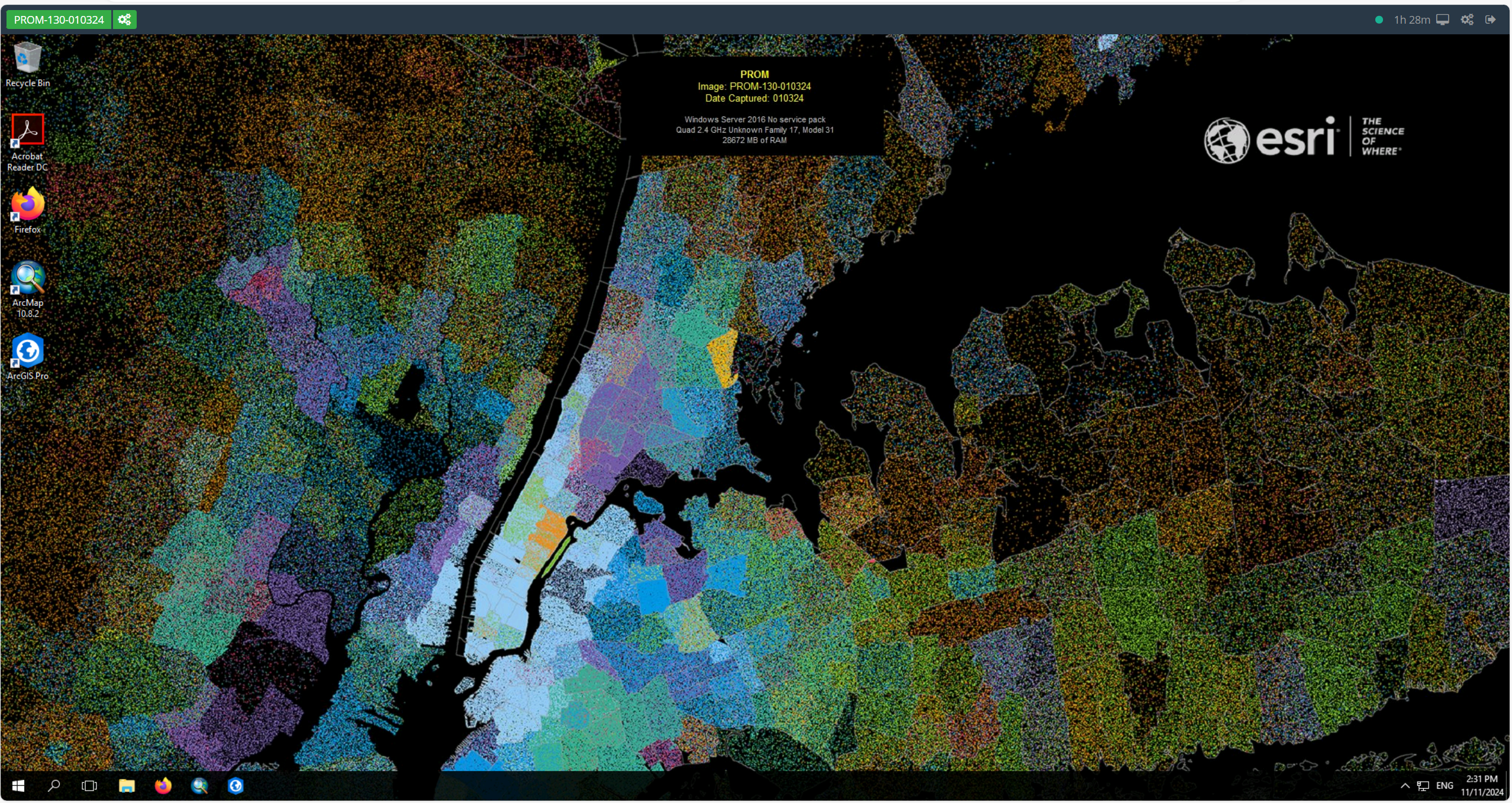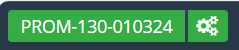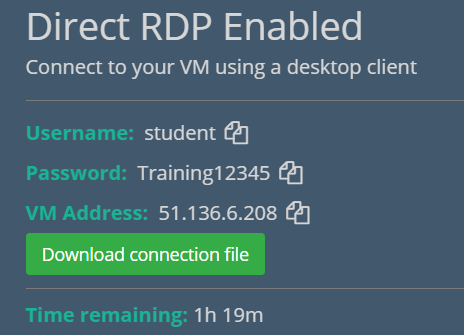General
Welkom bij de pre-check en werkwijze van Esri Nederland voor (virtuele) trainingen
Om aan een virtuele trainingen te kunnen deelnemen, dient u te zorgen voor:
- Het testen van uw connectiviteit en netwerkprestaties: Esri Nederland | Connection Test
- Twee schermen (een tablet kan ook als tweede scherm gebruikt worden) Een microfoon (denk aan: de ingebouwde microfoon in uw laptop of een headset) en optioneel een camera. Voor meer informatie en tips over onze virtuele trainingen, kijk hier: https://mijnopleiding.esri.nl/course/view.php?id=1034
Tijdens de trainingen wordt gebruik gemaakt van 3 omgevingen:
- Virtuele computer (gehost bij de firma Heropa): voor de software
- Microsoft teams: voor de communicatie tijdens de training
- Elektronische leeromgeving: voor de eventuele filmpjes, demo's, oefeningen en data
Voer de pre-check stappen uit voorafgaand aan de training. Voer de overige stappen uit op de trainingsdag zelf. Neem hier voldoende tijd voor.
For the English version of the Pre-check click here.